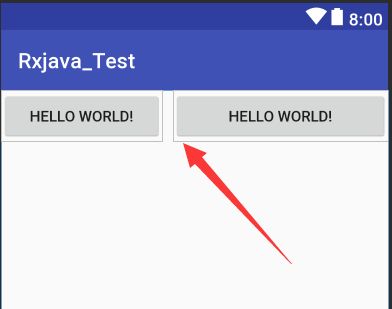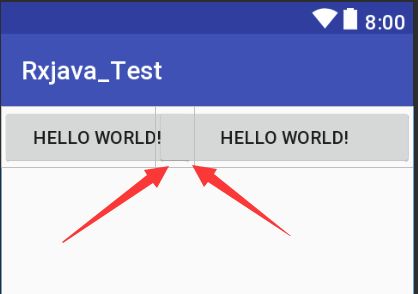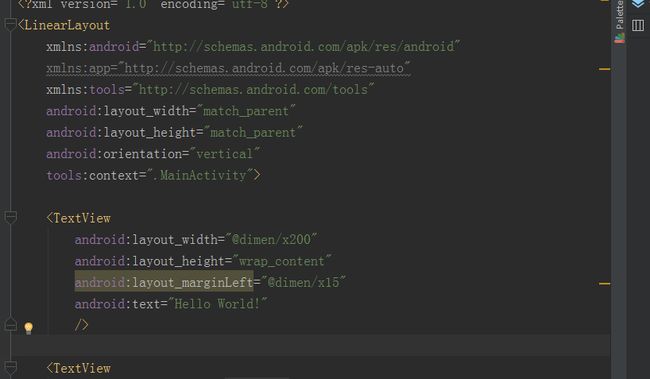学之广在于不倦,不倦在于固志。 ——晋·葛洪
(学问的渊博在于学习时不知道厌倦,而学习不知厌倦在于有坚定的目标)
001.至于Android适配网上各位大牛各显其招,我这里copy一份鸿洋大神的一份:
--->相关概念:
>>> 屏幕尺寸:指屏幕的对角线长度,单位是英寸,1英寸=2.54cm;
>>> 屏幕分辨率:指在纵横方向上的像素点数,单位是px,1px=1个像素点。一般屏幕分辨率是纵向像素点*横向像素点,如1280*720
>>> 屏幕像素密度:指每英寸上的像素点数,单位dpi,即"dot pre inch"的缩写。屏幕像素密度与屏幕尺寸和屏幕分辨率有关,在单一变化条件下,屏幕尺寸越小屏幕分辨率越高,像素密度越大,反之越小
>>> dip和dp:两者是同一个东西,都是"Density Independent Pixels"的缩写,即密度无关像素
密度无关像素分析:
1).假如1英寸里面有160个像素,这个屏幕的像素密度就是160dpi,那么在这种情况下,由于在Android中,规定以160dpi为基准,1dp=1px;如果屏幕像素密度是360dpi,则1dp=2px;以此类推计算可以得出所有的dp值
2).例如同样划一条320px的线,在480*800的分辨率的手机上显示为屏幕的2/3宽度,在320*480的手机上则占满了全屏,如果使用dp作为单位,在这两种分辨率下,160dp都是显示屏幕一半的长度,因此,我们在布局中需要把单位设置为dp,谷歌官方也要求写成dp
>>> sp:"scale-independent pixels"的缩写,与dp类似,但是可以根据文字的大小首选项进行缩放,标准字体单位
---> 引入百分比适配:
>>> 经过上面的分析我们知道,为了规避不同像素密度带来的适配问题,谷歌官方推荐使用dp来代替px作为控件长度的度量单位,但是,我们来看一个场景,假如我们以Nexus5作为书写代码时查看效果的测试机型,Nexus5的总宽度为360dp(可以通过上面的分析得出),我们现在需要在水平方向上放置两个按钮,一个是150dp左对齐,另一个是200dp右对齐,中间留有10dp的间隔,在Nexus5上面显示是正常的;但是在NexusS或者NexuOne上显示就不正常了,两个按钮发生了重叠
分析原因:dp虽然可以去除不同像素密度的问题,使得1dp在不同的像素密度上显示效果是相同的,但是,由于Android屏幕设备的多样性,如果使用dp来作为度量单位,并不是所有的屏幕宽度都是相同的dp长度,比如说,NexusS和NexusOne同属于hdpi,屏幕宽度是320dp,而Nexus5属于xxhdpi,屏幕宽度是360dp,Galaxy Nexus属于xhdpi,屏幕宽度是384dp...
所以说,谷歌自己一家的产品(Nexus系列)就已经有这么多的标准,而且屏幕宽度和像素密度没有任何关联关系,即使我们使用dp,在320dp宽度的设备上和384dp的设备上,还是会有64dp的差别。由此就导致了上面显示问题!
>>> 基于上面的问题,我们就采取一种方法来统一单位,不管分辨率是多大,屏幕宽度用一个固定的值的单位来统计,于是,百分比适配就产生了:
我们自定义一个标准(以UI切图的分辨率,比如1280*720),我们就假设手机屏幕的宽度都是720px,那么我们将一个屏幕宽度的总像素平均分成720份,每一份对应1个像素值(即1px),哈哈,这样就满足了适配...
---> 这份代码是copy鸿洋大神的,略加修改,因为我们UI是基于1280*720切的图,不建议做这么多分辨率的适配(体积会增大许多),我只是测试时用的这么多
/**
* Created by Okamiy on 2018/5/7.
*/
public class ScreenUtils {
private final static StringrootPath ="C:\\Users\\Administrator\\Desktop\\layoutroot\\values-{0}x{1}\\";
private final static float dw =720f;
private final static float dh =1280f;
private final static StringWTemplate ="{1}px\n";
private final static StringHTemplate ="{1}px\n";
public static void main(String[] args) {
makeString(480, 854);
makeString(480, 800);
makeString(540, 960);
makeString(720, 1184);
makeString(720, 1208);
makeString(720, 1280);
makeString(720, 1440);
makeString(752, 1280);
makeString(1080, 1776);
makeString(1080, 1788);
makeString(1080, 1794);
makeString(1080, 1800);
makeString(1080, 1808);
makeString(1080, 1812);
makeString(1080, 1920);
makeString(1080, 2160);
makeString(1080, 2280);
makeString(1440, 2560);
makeString(1440, 2960);
}
public static void makeString(int w, int h) {
StringBuffersb =new StringBuffer();
sb.append("\n");
sb.append("");
float cellw = w /dw;
for (int i =1; i <720; i++) {
sb.append(WTemplate.replace("{0}", i +"").replace("{1}",
change(cellw *i) +""));
}
sb.append(WTemplate.replace("{0}", "720").replace("{1}", w +""));
sb.append("");
StringBuffersb2 =new StringBuffer();
sb2.append("\n");
sb2.append("");
float cellh = h /dh;
for (int i =1; i <1280; i++) {
sb2.append(HTemplate.replace("{0}", i +"").replace("{1}",
change(cellh *i) +""));
}
sb2.append(HTemplate.replace("{0}", "1280").replace("{1}", h +""));
sb2.append("");
Stringpath =rootPath.replace("{0}", h +"").replace("{1}", w +"");
FilerootFile =new File(path);
if (!rootFile.exists()) {
rootFile.mkdirs();
}
FilelayxFile =new File(path +"lay_x.xml");
FilelayyFile =new File(path +"lay_y.xml");
try {
PrintWriterpw =new PrintWriter(new FileOutputStream(layxFile));
pw.print(sb.toString());
pw.close();
pw =new PrintWriter(new FileOutputStream(layyFile));
pw.print(sb2.toString());
pw.close();
}catch (FileNotFoundException e) {
e.printStackTrace();
}
}
public static float change(float a) {
int temp = (int) (a *100);
return temp /100f;
}
}
---> 直接运行即可生成对应的分辨率文件
注意:
---> 必须再给values下面来一份lay_x.xml和lay_y.xml,因为对于没有生成对应分辨率文件的手机,会默认使用values文件夹下面的,如果没有就会报错无法适配。
---> values文件夹下面的lay_x.xml和lay_y.xml里面的单位要改为dp,切记,因为不知道机型的分辨率,所以采用dp能更好的适配(此处lay_x.xml和lay_y.xml的算法,应该是根据UI出图的标准分辨率来转化为dp,比如:我们的UI是1280*720,此时1px=0.5dp,换算关系见下图。这样计算的好处也是更好适配我们没有的分辨率,因为我们项目里面的尺寸都是安装UI切图的这个基准来标注的)。
在Android中,规定以160dpi(即480*320)为基准:1px=1dp;
密度类型 代表的分辨率(px) 屏幕密度(dpi) 换算(px/dp) 比例
低密度(ldpi) 240x320 120 1dp=0.75px 3
中密度(mdpi) 320x480 160 1dp=1px 4
高密度(hdpi) 480x800 240 1dp=1.5px 6
超高密度(xhdpi) 720x1280 320 1dp=2px 8
超超高密度(xxhdpi) 1080x1920 480 1dp=3px 12
在values下面的文件:
002.使用特别简单:
根据UI给的图进行编写layout.xml文件即可,根据标注的尺寸设置给控件即可,是多少px就写多少px
003.Android适配要学的还很多,这里推荐几个很棒的博文,本文也是提取这几篇博文相关内容整理而成:
鸿洋:Android 屏幕适配方案
郭霖:Android官方提供的支持不同屏幕大小的全部方法
赵凯强:Android屏幕适配全攻略(最权威的官方适配指导)
Last.欢迎指正、交流